Photoshop调出清新人像照片
1、打开“天空素材”文件,这是旅行中拍摄的海边天空效果图。

2、将“天空素材”拖入“原片”当中,并按Ctrl+T选择【自由变换】模式,将天空素材的尺寸大小调整至符合原片需求的尺寸大小后,双击素材,确定变换。
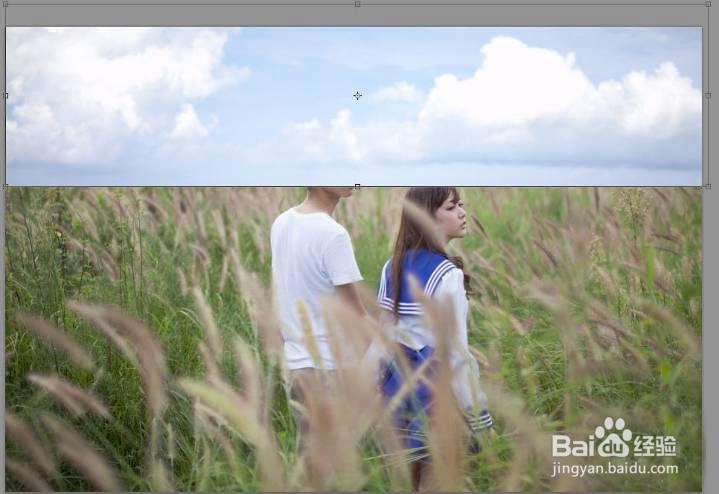
3、将【素材图层】中的【混合模式】设定为“变暗”,并将其【不透明度】设定为50%。
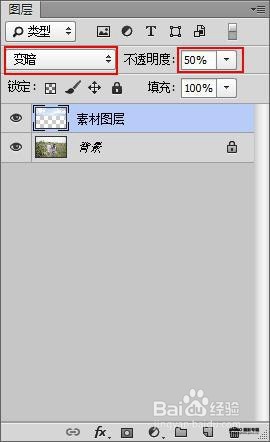
4、因为照片采用大光圈镜头拍摄而成,所以其远处的环境已经被虚化掉了,而距离更远的天空环境若过于清晰,则会让画面显得不真实。这里对【素材图层】进行“高斯模糊”处理。在“菜单栏”中执行【滤镜>模糊>高斯模糊】菜单命令,然后根据对光圈大小与背景距离的估算将其半径值设置为52.1。
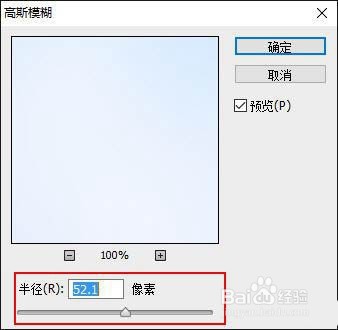
5、将上一步操作完之后,合并图层,进行下一步调色的工作。这里需要注意的是,对于天空素材置入工作一定要在调色工作之前进行,如此才能达到整体性更强的效果。

6、在“菜单栏”中执行【图像>调整>可选颜色】菜单命令,然后分别利用【红色】、【黄色】、【绿色】、【白色】、【中性色】对画面色调进行调整。
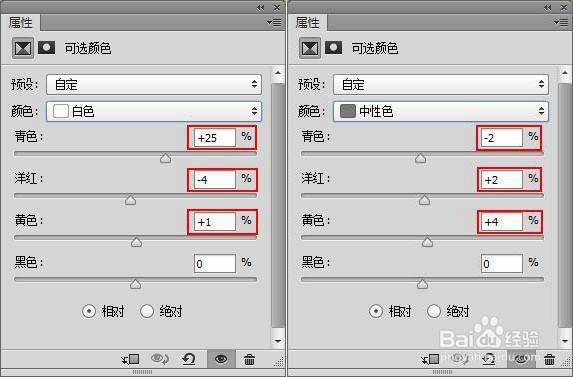
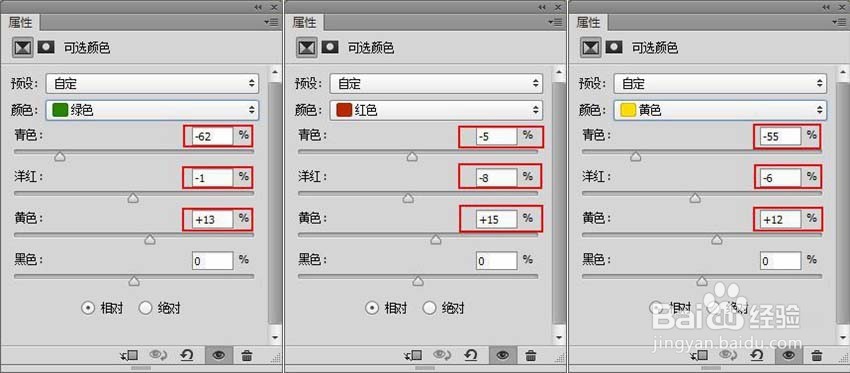
7、将上一步完成之后,继续在“菜单栏”中执行【图像>调整>曲线】菜单命令,增加画面的亮度与对比度。
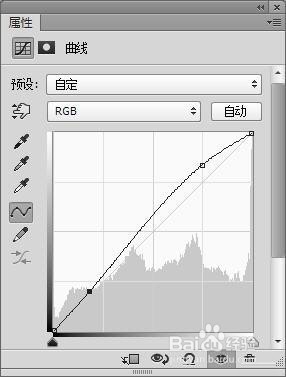
8、完成了以上所有的操作处理之后,观察画面,此时画面中的天空呈现出通透自然的蓝天白云效果,且饱和度适中,整体色调自然而统一,调整完成。

声明:本网站引用、摘录或转载内容仅供网站访问者交流或参考,不代表本站立场,如存在版权或非法内容,请联系站长删除,联系邮箱:site.kefu@qq.com。
阅读量:142
阅读量:57
阅读量:27
阅读量:29
阅读量:114